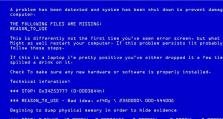联想电脑U盘重装系统Win7教程(简明易懂的操作步骤,让您轻松重装)
重装操作系统是解决电脑故障和提高运行速度的一种常见方法,本文将详细介绍如何利用U盘重装Win7系统。

一:检查电脑硬件及系统要求
在开始重装系统之前,您需要确保您的联想电脑硬件完好,并且符合Win7系统的最低配置要求,这将确保系统能够正常运行。
二:备份重要文件
重装系统将会清空您的硬盘,因此在进行此操作之前,请务必备份您的重要文件。您可以使用外部硬盘或云存储等方式来保存这些文件,以便于日后恢复。

三:下载Win7系统镜像文件
通过联想官方网站或其他合法渠道下载Win7系统镜像文件,并确保其与您的电脑型号和版本相匹配。下载完成后,请进行验证,以确保文件完整。
四:制作U盘安装盘
将一个空白的U盘插入您的电脑,然后使用专业的U盘启动盘制作工具,如Rufus或UltraISO等,将下载的Win7系统镜像文件写入U盘中,制作成U盘安装盘。
五:重启电脑并设置U盘启动
重启您的联想电脑,在开机时按下相应的按键(通常是F2、F12或DEL)进入BIOS设置界面,然后将U盘设置为首选启动设备,并保存设置。重启电脑后,系统将从U盘启动。

六:选择安装类型
当系统从U盘启动后,您将看到安装界面。选择“自定义安装”来进行完整的系统重装,这将删除旧系统并清空硬盘。如果您只希望修复系统问题,则可以选择“修复您的计算机”。
七:分区和格式化硬盘
在自定义安装中,您可以对硬盘进行分区和格式化操作。建议为系统盘(通常是C盘)分配适当的空间,并选择NTFS文件系统进行格式化,以获得更好的性能和稳定性。
八:开始安装
完成硬盘分区和格式化后,点击“下一步”开始安装操作系统。系统将会自动将文件复制到硬盘中,并在完成后进行首次启动。
九:完成最初设置
在首次启动后,您需要根据提示进行最初设置,包括选择时区、输入用户名和密码等。请确保您的联网方式正常,以便进行系统的激活和更新。
十:安装驱动程序
完成最初设置后,您需要安装联想电脑所需的驱动程序,以确保硬件正常运行。您可以从联想官方网站下载对应型号的驱动程序,并按照提示进行安装。
十一:更新系统和安装常用软件
安装完驱动程序后,您可以通过WindowsUpdate功能来自动更新系统,获取最新的补丁和功能。此外,您还可以安装常用软件,如浏览器、办公套件等,以满足您的日常需求。
十二:恢复备份文件
在系统重装完成后,您可以将之前备份的重要文件复制回您的电脑。确保您的文件完整且没有损坏,以免造成数据丢失。
十三:安全软件和个人设置
为了保护您的电脑和个人信息的安全,建议您安装一款可靠的杀毒软件,并进行相应的个人设置,如密码保护、防火墙配置等。
十四:优化系统性能
为了提高系统的运行速度和性能,您可以进行一些优化操作,如清理垃圾文件、关闭无关的启动项、优化注册表等。但请谨慎操作,避免删除关键文件或设置。
十五:
通过本文的教程,您学会了如何利用U盘重装联想电脑的Win7系统。重装系统可以解决各种问题,并使您的电脑恢复到良好的工作状态。记得备份重要文件,并在操作前仔细阅读相关文档和教程,以确保操作的顺利进行。祝您成功重装系统!